随着远程办公需求的增长,金山文档凭借其强大的协作功能受到广泛关注。本文详细解析多人同步编辑电子表格的具体实现方式,帮助用户摆脱文件反复传输的困扰,提升团队协作效率。
金山文档协作编辑功能解析
金山文档作为云端办公平台,其核心优势在于支持多人实时协作。当团队需要共同处理电子表格时,可通过两种主要途径开启协作模式:
路径一:现有文档协作设置
1、登录金山文档客户端或网页端,在文件列表界面定位目标表格文件。右键点击文件缩略图,此时会弹出功能菜单组。
2、在展开的二级菜单中,选择顶部导航栏的分享图标(通常显示为带箭头的图形标识),或直接点击界面右侧边缘的共享按钮。系统将弹出权限设置面板。
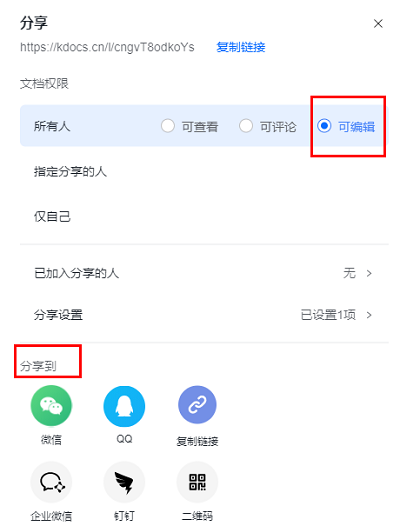
3、在权限管理界面,首先将文档权限设置为「可编辑」模式。接着在分享渠道选项中,可根据团队使用习惯选择微信、QQ、邮箱或生成分享链接。完成设置后,被的协作者即可通过指定渠道进入文档进行同步编辑。
路径二:新建文档协作流程
1、启动金山文档客户端,点击左上角「新建」按钮,从下拉菜单中选择「表格」创建新文档。系统将自动生成空白表格界面。
2、进入编辑界面后,注意观察右上角功能区域。点击带有多人标识的协作按钮(通常显示为头像叠加图标),此时会触发协作设置窗口。
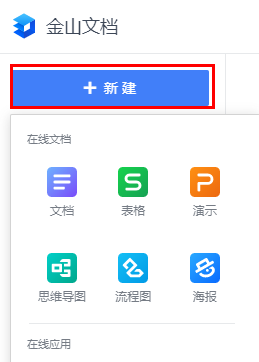
3、在权限配置面板中,重点确认编辑权限已开启。通过二维码分享、链接复制或直接导入通讯录等方式,将编辑权限授予指定成员。成功设置的协作者可实时查看他人光标位置,系统会自动保存所有修改记录。
功能亮点说明
该协作系统支持200人同时在线操作,每个编辑者的输入内容会实时同步至所有参与者界面。历史版本功能可追溯每次修改记录,误操作可通过版本回退恢复。单元格锁定机制可避免多人同时修改同一区域,单元格批注功能支持异步沟通。
设备兼容特性
金山文档跨平台特性支持Windows/Mac客户端、iOS/Android移动端以及网页端的无缝衔接。不同设备登录的用户可同步查看编辑进度,系统自动适配不同终端的显示界面,保证手机端用户也能获得良好的编辑体验。
权限管理技巧
在分享设置中,管理员可细化权限分配:设置仅查看人员、限制编辑范围、设定访问有效期等。高级权限支持设置协作者编辑特定工作表或限定单元格区域,有效保障核心数据安全。
通过上述两种方法,团队可实现高效协同办公。建议首次使用时先进行测试分享,熟悉权限设置流程。多人协作过程中注意及时保存重要版本,合理使用批注功能进行沟通,充分发挥云端协作的优势。













 画世界Pro苹果版专业绘画工具
画世界Pro苹果版专业绘画工具 一同看安卓版海量影视随心看
一同看安卓版海量影视随心看 2024智慧商户通商铺管理工具
2024智慧商户通商铺管理工具 手游画质优化工具一键解锁90帧
手游画质优化工具一键解锁90帧 谷歌地图2023高清导航与卫星实景
谷歌地图2023高清导航与卫星实景 殇痕画质助手优化游戏画面表现
殇痕画质助手优化游戏画面表现 智能AI对话伴侣多场景应用
智能AI对话伴侣多场景应用 奢侈品二手交易平台正品保障
奢侈品二手交易平台正品保障